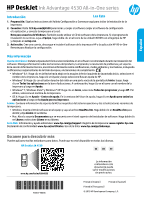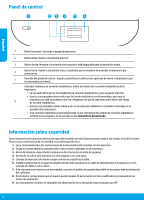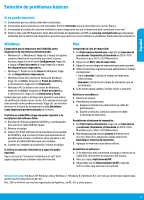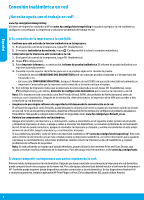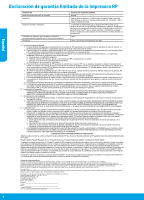HP DeskJet Ink Advantage 4530 Getting Started Guide
HP DeskJet Ink Advantage 4530 Manual
 |
View all HP DeskJet Ink Advantage 4530 manuals
Add to My Manuals
Save this manual to your list of manuals |
HP DeskJet Ink Advantage 4530 manual content summary:
- HP DeskJet Ink Advantage 4530 | Getting Started Guide - Page 1
ñol HP DeskJet Ink Advantage 4530 All-in-One series Introducción Lea Esto 1. Preparación: Siga las instrucciones del folleto Configuración o Comenzar aquí para iniciar la instalación de la impresora. 2. Conexión: Visite 123.hp.com/dj4530 para iniciar y cargar el software cargar el software de - HP DeskJet Ink Advantage 4530 | Getting Started Guide - Page 2
cable de alimentación ni tropezarse con él, y donde el cable no sufra daños. 7. Si la impresora no funciona con normalidad, consulte el archivo de ayuda (disponible en su equipo tras la instalación del software). 8. En el interior no hay piezas que el usuario pueda reparar. El personal de servicio - HP DeskJet Ink Advantage 4530 | Getting Started Guide - Page 3
la impresora esté conectada a una red. 4. Visite el sitio web HP Diagnostic Tools (Herramientas de diagnóstico de HP) en www.hp.com/go el CD del software de la impresora en la unidad de CD/DVD y siga las instrucciones que aparecerán en pantalla para instalar el software de la impresora. No conecte - HP DeskJet Ink Advantage 4530 | Getting Started Guide - Page 4
a la red doméstica, puede compartirla con otros equipos de la misma red. Por cada equipo adicional solo deberá instalar el software de la impresora HP. También puede imprimir desde dispositivos móviles conectados a la red doméstica. En los dispositivos Android 4.0 o versiones superiores, instale la - HP DeskJet Ink Advantage 4530 | Getting Started Guide - Page 5
instalar el software de la impresora en el equipo. 1. Asegúrese de que esté encendido Wi-Fi Direct en la impresora: a. En la pantalla de inicio de la impresora como DIRECT-**-HP DeskJet-4530 y escriba la contraseña WPA2 cuando se solicite. Toque (Wi-Fi Direct) en la pantalla de la impresora para - HP DeskJet Ink Advantage 4530 | Getting Started Guide - Page 6
Español Declaración de garantía limitada de la impresora HP Producto HP Medio de almacenamiento del software Impresora Cartuchos de tinta o impresión Cabezales de impresión (sólo se aplica a productos con cabezales de impresión que el cliente puede sustituir) Accesorios Duración de la garantía - HP DeskJet Ink Advantage 4530 | Getting Started Guide - Page 7
English HP DeskJet Ink Advantage 4530 All-in-One series Get started 1. Prepare: Follow the instructions in the Setup flyer or Start here booklet to begin printer setup. 2. Connect: Visit 123.hp.com/dj4530 to launch and load the setup software or app, and connect the printer to your network. Note to - HP DeskJet Ink Advantage 4530 | Getting Started Guide - Page 8
one can step on or trip over the power cord, and the power cord cannot be damaged. 7. If the printer does not operate normally, see the help file (which is available on your computer after you install the software). 8. There are no user-serviceable parts inside. Refer servicing to qualified service - HP DeskJet Ink Advantage 4530 | Getting Started Guide - Page 9
want to use. Uninstall the software: 1. If the printer is connected to your computer through USB, disconnect the printer from your computer. 2. Open the Applications/HP folder. 3. Double-click HP Uninstaller, and then follow the on-screen instructions. Acknowledgements: Windows XP, Windows Vista - HP DeskJet Ink Advantage 4530 | Getting Started Guide - Page 10
to the wireless network; and resolve security software issues. Note: If you are using a computer running Windows, you can use the Print and Scan Doctor tool, which can help solve many problems you might have with the printer. To download this tool, visit www.hp.com/go/tools. If you want to share - HP DeskJet Ink Advantage 4530 | Getting Started Guide - Page 11
already successfully installed your printer software. Windows 1. Do one of the following according printers, choose the Wi-Fi Direct name shown such as DIRECT-**-HP DeskJet-4530 (where ** are the unique characters to identify your printer), and then follow the on-screen instructions on the printer - HP DeskJet Ink Advantage 4530 | Getting Started Guide - Page 12
to the customer or any HP support contract with the customer. However, if printer failure or damage is attributable to the use of a non-HP or refilled cartridge or an expired ink cartridge, HP will charge its standard time and materials charges to service the printer for the particular failure or - HP DeskJet Ink Advantage 4530 | Getting Started Guide - Page 13
HP DeskJet Ink Advantage 4530 All-in-One series Introdução 1. Preparação: siga as instruções do folheto Configuração ou do livreto Comece aqui para iniciar a configuração da impressora. 2. Conexão: visite 123.hp.com/dj4530 para executar e carregar o aplicativo ou software de configuração e conectar - HP DeskJet Ink Advantage 4530 | Getting Started Guide - Page 14
e o fio não possa ser danificado. 7. Se a impressora não funcionar normalmente, consulte o arquivo de ajuda (disponível no computador após a instalação do software). 8. Não há nenhum componente interno que possa ser reparado pelo usuário. Os reparos devem ser feitos por técnicos qualificados. 9. Use - HP DeskJet Ink Advantage 4530 | Getting Started Guide - Page 15
a impressora está conectada à rede. 4. Visite o site HP Diagnostic Tools em www.hp.com/go/tools para baixar utilitários de diagnóstico gratuitos computador. 3. Insira o CD do software da impressora na unidade de CD/ DVD e siga as instruções na tela para instalar o software. Não conecte o cabo USB at - HP DeskJet Ink Advantage 4530 | Getting Started Guide - Page 16
à rede doméstica, é possível compartilhá-la com outros computadores dessa mesma rede. Em cada computador adicional, é preciso apenas instalar o software da impressora HP. Também é possível fazer impressões por meio de dispositivos móveis conectados à rede doméstica. Em dispositivos com Android - HP DeskJet Ink Advantage 4530 | Getting Started Guide - Page 17
Wi-Fi Direct em um computador, o software da impressora deverá estar instalado nesse computador. HP recomenda a alteração do método de conexão do Wi-Fi Direct de "Automático" para "Manual" de redes sem fio exibidas, por exemplo, DIRECT-**-HP DeskJet-4530, e digite a senha WPA2, quando solicitado. - HP DeskJet Ink Advantage 4530 | Getting Started Guide - Page 18
, podem conter, ainda que em quantidades mínimas, substâncias impactantes ao meio ambiente. Ao final da vida útil deste produto, o usuário deverá entregá-lo à HP. A não observância dessa orientação sujeitará o infrator às sanções previstas em lei. Após o uso, as pilhas e/ou baterias dos produtos

Escanee para descubrir más
Pueden aplicarse tarifas estándares para datos. Puede que no esté disponible en todos los idiomas.
Más información
Ayuda electrónica:
Instale la Ayuda electrónica seleccionándola en el software recomendado durante la instalación del
software. Obtenga información sobre las funciones del producto, la impresión, la resolución de problemas y el soporte.
En la sección Información técnica, encontrará información sobre notificaciones, medio ambiente y normativas, incluyendo
notificaciones reglamentarias de la Unión Europea y declaraciones de cumplimiento.
•
Windows® 8.1: Haga clic en la flecha hacia abajo en la esquina inferior izquierda de la pantalla Inicio, seleccione el
nombre de la impresora, haga clic en Ayuda y luego seleccione Buscar ayuda de HP.
•
Windows® 8: Haga clic con el botón derecho del ratón en una parte vacía de la pantalla de
Inicio
; luego, haga
clic en
Todas las aplicaciones
en la barra Aplicaciones. A continuación, haga clic en el icono con el nombre de la
impresora y luego en
Ayuda
.
•
Windows® 7, Windows Vista® y Windows® XP: Haga clic en
Inicio
, seleccione
Todos los programas
y luego
HP
. Por
último, seleccione el nombre de la impresora.
•
OS X: Haga clic en
Ayuda
>
Centro de ayuda
. En la ventana del Visor de ayuda, haga clic en
Ayuda para todas las
aplicaciones
y luego en
la
Ayuda para su impresora
.
Léame:
Contiene información de soporte de HP, los requisitos del sistema operativo y las actualizaciones recientes de
la impresora.
•
Windows: Inserte el CD de software en el equipo y vaya al archivo
ReadMe.chm
. Haga doble clic en
ReadMe.chm
para
abrirlo y elija
Léame
en su idioma.
•
Mac: Abra la carpeta
Documentos
que se encuentra en el nivel superior del instalador de software. Haga doble clic
en
Léame
y seleccione
Léame
en su idioma.
En la Web:
Información y ayuda adicionales:
www.hp.com/go/support
. Registro de la impresora:
www.register.hp.com
.
Declaración de conformidad:
www.hp.eu/certificates
. Uso de la tinta:
www.hp.com/go/inkusage
.
Introducción
1.
Preparación:
Siga las instrucciones del folleto Configuración o Comenzar aquí para iniciar la instalación de la
impresora.
2.
Conexión:
Visite
123.hp.com/dj4530
para iniciar y cargar el software cargar el software de configuración
o la aplicación, y conecte la impresora a la red.
Nota para usuarios de Windows:
También puede utilizar el CD de software de la impresora. Si el programa de
instalación no se inicia, vaya a
Equipo
, haga doble clic en el icono de la unidad CD/DVD con el logotipo de HP
y después en
setup.exe
.
3.
Activación:
Cree una cuenta, descargue e instale el software de la impresora HP o la aplicación HP All-in-One
Remote para finalizar la configuración.
HP DeskJet
Ink Advantage 4530 All-in-One series
Español
Lea Esto
*F0V64-90006*
*F0V64-90006*
F0V64-90006
www.hp.com/lar/m/DJIA4535
HP DeskJet IA 4530
La información
contenida en este
documento puede
sufrir modificaciones
sin previo aviso.
EN
ES
PT
Printed in [English]
Printed in [Spanish]
Printed in [Portuguese]
© 2015 HP Development Company, L.P.